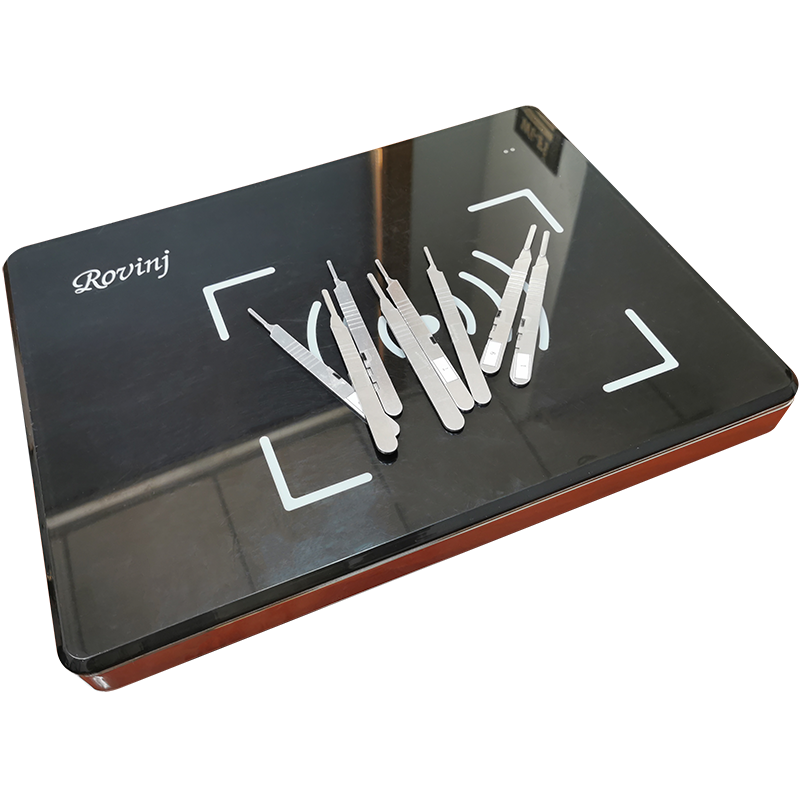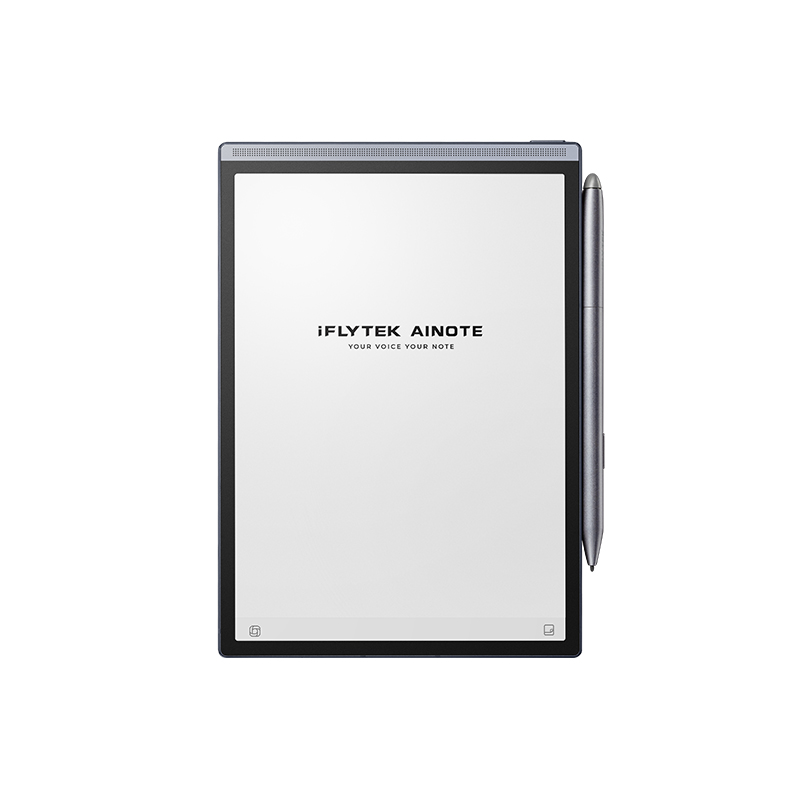
Жесткие диски
В этом руководстве мы рассмотрим ключевые аспекты выбора и использования жестких дисков (HDD). Узнайте о различных типах жестких дисков, их характеристиках, преимуществах и недостатках, чтобы сделать осознанный выбор для вашего компьютера или сервера. Мы также обсудим вопросы установки, настройки и обслуживания жестких дисков.
Типы жестких дисков
Существует несколько основных типов жестких дисков, различающихся по интерфейсу подключения, размеру и назначению.
SATA (Serial ATA)
SATA - самый распространенный интерфейс для подключения жестких дисков к материнской плате. Он обеспечивает высокую скорость передачи данных и прост в использовании. Современные SATA-диски поддерживают скорость до 6 Гбит/с.
SAS (Serial Attached SCSI)
SAS – более продвинутый интерфейс, предназначенный для серверов и рабочих станций. Он обеспечивает более высокую надежность и скорость передачи данных по сравнению с SATA, а также поддерживает большее количество устройств.
IDE (Integrated Drive Electronics) / PATA (Parallel ATA)
IDE/PATA – устаревший интерфейс, который постепенно вытесняется SATA. Он имеет более низкую скорость передачи данных и сложнее в настройке.
Внешние жесткие диски
Внешние жесткие диски подключаются к компьютеру через USB-порт и используются для резервного копирования данных или переноса файлов. Они бывают разных размеров и объемов.
Основные характеристики жестких дисков
При выборе жесткого диска следует учитывать следующие характеристики:
Объем
Объем жесткого диска измеряется в гигабайтах (ГБ) или терабайтах (ТБ). Выбор объема зависит от ваших потребностей. Для хранения операционной системы и программ достаточно 500 ГБ, а для хранения больших файлов, таких как видео и фотографии, может потребоваться несколько терабайт.
Скорость вращения шпинделя
Скорость вращения шпинделя измеряется в оборотах в минуту (RPM). Чем выше скорость вращения, тем быстрее жесткий диск считывает и записывает данные. Наиболее распространенные скорости: 5400 RPM и 7200 RPM. Для серверов и рабочих станций используются диски со скоростью 10000 RPM и выше.
Кэш-память
Кэш-память – это буфер, который используется для хранения часто используемых данных. Чем больше кэш-памяти, тем быстрее работает жесткий диск. Обычно кэш-память составляет от 8 МБ до 256 МБ.
Время доступа
Время доступа – это время, необходимое жесткому диску для поиска нужных данных. Чем меньше время доступа, тем быстрее работает жесткий диск. Обычно время доступа составляет от 3 мс до 15 мс.
Преимущества и недостатки жестких дисков
Жесткие диски (HDD) обладают как преимуществами, так и недостатками по сравнению с твердотельными накопителями (SSD).
Преимущества
- Большой объем: Жесткие диски позволяют хранить большие объемы данных по относительно низкой цене.
- Доступная цена: Стоимость одного гигабайта на жестком диске значительно ниже, чем на SSD.
- Зрелая технология: Технология жестких дисков хорошо отработана и надежна.
Недостатки
- Более низкая скорость: Жесткие диски значительно медленнее SSD по скорости чтения и записи данных.
- Механические компоненты: Жесткие диски содержат движущиеся части, что делает их более восприимчивыми к ударам и вибрации.
- Более высокий уровень шума: Жесткие диски могут издавать шум во время работы.
- Большее энергопотребление: Жесткие диски потребляют больше энергии, чем SSD.
Выбор жесткого диска: рекомендации
При выборе жесткого диска необходимо учитывать ваши потребности и бюджет.
- Для домашнего использования: Для обычного домашнего компьютера подойдет жесткий диск SATA объемом 1-2 ТБ со скоростью вращения 7200 RPM.
- Для игр: Для игрового компьютера рекомендуется использовать жесткий диск SATA объемом не менее 2 ТБ со скоростью вращения 7200 RPM. Рассмотрите также возможность использования SSD для операционной системы и игр, чтобы повысить скорость загрузки и производительность.
- Для работы с видео и графикой: Для работы с видео и графикой потребуется жесткий диск SATA объемом не менее 4 ТБ со скоростью вращения 7200 RPM. Рассмотрите также возможность использования RAID-массива для повышения надежности и скорости.
- Для серверов: Для серверов рекомендуется использовать жесткие диски SAS со скоростью вращения 10000 RPM или выше. Рассмотрите также возможность использования RAID-массива для повышения надежности и скорости.
На сайте CNA Electronics вы найдете широкий выбор жестких дисков различных производителей и объемов. Наши консультанты помогут вам выбрать оптимальный вариант для ваших задач.
Установка и настройка жесткого диска
Установка жесткого диска – относительно простая процедура, которую можно выполнить самостоятельно.
Шаги установки
- Отключите компьютер от сети.
- Откройте корпус компьютера.
- Найдите свободный отсек для жесткого диска.
- Установите жесткий диск в отсек и закрепите его винтами.
- Подключите кабель SATA к жесткому диску и материнской плате.
- Подключите кабель питания к жесткому диску.
- Закройте корпус компьютера.
- Включите компьютер.
- В BIOS/UEFI настройте загрузку с нового жесткого диска (если необходимо).
- Установите операционную систему или отформатируйте диск для хранения данных.
Форматирование жесткого диска
Перед использованием нового жесткого диска его необходимо отформатировать. Форматирование удаляет все данные с диска и создает файловую систему. Самые распространенные файловые системы для Windows: NTFS и FAT32. NTFS рекомендуется для дисков больше 4 ГБ.
Обслуживание жесткого диска
Чтобы жесткий диск служил долго и надежно, необходимо регулярно проводить его обслуживание.
Дефрагментация
Дефрагментация – это процесс упорядочивания файлов на жестком диске. Со временем файлы могут фрагментироваться, то есть разбросаться по разным участкам диска. Дефрагментация позволяет собрать файлы вместе, что повышает скорость доступа к ним.
Проверка на ошибки
Регулярно проверяйте жесткий диск на наличие ошибок. Windows имеет встроенную утилиту для проверки диска.
Резервное копирование
Регулярно делайте резервные копии данных с жесткого диска на другой носитель. Это поможет вам восстановить данные в случае поломки жесткого диска.
Сравнение жестких дисков: пример
Для наглядности приведем таблицу со сравнением нескольких популярных моделей жестких дисков:
| Модель | Объем | Скорость вращения | Кэш-память |
|---|---|---|---|
| Seagate Barracuda | 1 ТБ | 7200 RPM | 64 МБ |
| Western Digital Blue | 2 ТБ | 5400 RPM | 64 МБ |
| Toshiba P300 | 3 ТБ | 7200 RPM | 64 МБ |
Заключение
Выбор жесткого диска – важный шаг при сборке или модернизации компьютера. Учитывайте ваши потребности, бюджет и характеристики жестких дисков, чтобы сделать правильный выбор. Регулярно обслуживайте жесткий диск, чтобы он служил долго и надежно. Обращайтесь в CNA Electronics за консультацией и помощью в выборе!
Соответствующая продукция
Соответствующая продукция
Самые продаваемые продукты
Самые продаваемые продуктыСвязанный поиск
Связанный поиск- Оптовая какая ручка переводчика лучше
- Купить аккумулятор высокой емкости
- Высокое качество портативный электронный переводчик для всех языков
- Знаменитый портативный электронный переводчик без интернета
- Знаменитый электронный переводчик голоса
- Знаменитые тонкие и легкие устройства
- Купить запись конференций
- Знаменитый умный портативный переводчик
- Дешевые портативные скрытые диктофоны
- Знаменитый электронный переводчик без интернета